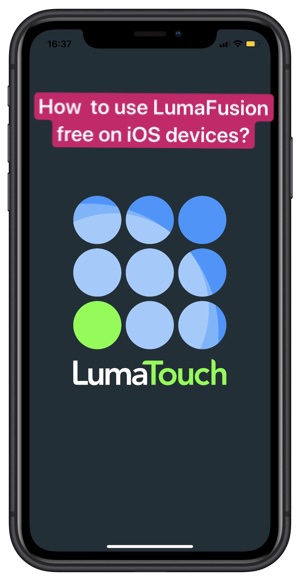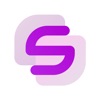Hogyan kell használni LumaFusion ingyenes iOS-eszközökön?
Kétségtelenül nincs más mobil videószerkesztő alkalmazás, amely ennyire megfizethető, funkciókban gazdag és felhasználóbarát, mint LumaFusion. Mi több, Ez a fizetős alkalmazás az App Store-ban ingyenes itt a Panda helper. Letöltheti LumaFusion mentes Panda helper.
Most kérem, kövessen, hogy megtudja, hogyan tudja használni Lumafusion ingyenes iOS-eszközökön?
Klipek importálása az alkalmazásba
LumaFusion támogatja a különböző fájlformátumokat, mint például a Quicktime, M4V, MP4 stb. Támogatja a szabványos kép- és hangfájlokat is. Válassza ki a bemeneti forrást a felső gomb három pontjára kattintva.
A fájlok importálása után létre kell hozni egy projektet, hogy szerkeszthessük őket. Ezután érintse meg a „+” gombot, és adjon nevet a projektnek. A kiválasztott forrásból származó média klipeket át kell húznia az idővonalra.
Vágja le és szerkessze a klipeket
Itt kezdődik a móka. Ha le szeretné vágni a klipek végét vagy elejét, húzza az ujját valamelyik végéről. Ha fel kell osztania a klipet, koppintson az idővonalra, és csúsztassa jobbra vagy balra.
Ezenkívül a súrolórúd a képernyő közepén marad, és lehetővé teszi egy bizonyos pont kiválasztását, ahol fel kell osztani a klipet. Végül, miután kiválasztotta őket, nyomja meg az olló ikont a képernyő alján.
Átmenetek használata
LumaFusion sok vonzó beépített változtatással rendelkezik. A bal felső sarokban található Források mezőben ki kell választania az Átmeneteket. Mint ilyen, átváltja a nézetet az importált klipekről több átmenetre, például diákra, tolásra, törlésre és elhalványításra.
Most át kell húznia a választott átmenetet az idővonalra úgy, hogy két klip közé helyezi. Ezenkívül szerkesztheti a hosszt, ha eltávolítja őket bármelyik oldalról.
Hang szerkesztése
A hangszerkesztő eszközök LumaFusion ugyanolyan lenyűgözőek, mint a videószerkesztő eszközök. A hangszerkesztés azonban kissé kihívást jelenthet. Az első lépés az, hogy elkülönítse a hangot a központi kliptől, és ezt meg kell tennie az idővonalon.
Ezután válassza ki a megfelelő hangcsatornát, és érintse meg a szerkesztés ikont a képernyő alján. Ez további lehetőségeket kínál, például torzítási, pásztázási és hangerő-eszközöket.
A videó exportálása
Ha végzett a szerkesztési munkával, az egész folyamat utolsó lépése a kiszállítás. Válassza a Megosztás vagy az Exportálás gombot. Lehetővé teszi a rögzített média exportálását csak hangként vagy filmként. Exportálhatja a fényképezőgép tekercs mappájába vagy az iCloud meghajtóba. Ezenkívül közvetlenül megoszthatja YouTube vagy Vimeo.
Töltse le a LumaFusion mentes Panda Helper.
Először nyissa meg a Safarit, és lépjen a következőre: Panda Helperletölthető hivatalos webhelyéről Panda Helper VIP
Amikor a webhely betöltődött, érintse meg a „VIP-verzió letöltése” opciót a profil első telepítéséhez. Ezután aktiválja és töltse le Panda Helper VIP. Ha végzett, nyissa meg az eszköz fő Beállítások > Általános > Profilok és eszközkezelés menüpontját, és bízzon meg abban a profilban, amely a Panda Helper VIP alkalmazás.
Kövesse az utasításokat a telepítéshez panda helper profilt úgy, hogy Panda Helper sikeresen telepíti. Kérjük, várja meg, amíg települ a kezdőképernyőre. A Beállítások > Általános > Profilok és eszközkezelés > Letöltött profilok menüpontban megbízhat egy általa használt tanúsítványban Panda Helper. (Mivel az alkalmazásoknak szükségük van az Apple tanúsítványára, és működhetnek iOS-eszközökön, bíznunk kell a tanúsítványban a használathoz.)
Most indítsd el Panda Helper VIP, keresés LumaFusion és telepítse. Amikor először nyitja meg, ha ismét megjelenik a „Nem megbízható vállalati fejlesztő” üzenet. Csak lépjen a Beállítások alkalmazásba, és bízzon a hozzá tartozó profilban LumaFusion ahogy veled tetted Panda Helper VIP
Kapcsolódó alkalmazások
Legfrissebb hírek
- A New Soccer Star csalások használata ingyenes IAP-vel
- Hogyan kell használni a Remini - AI Photo Enhancer online használatát? Ingyenes szerkesztési útmutató
- Mi az a Blacklist App, és hogyan kell használni a visszavonáshoz iOS rendszeren?
- Hogyan kell használni Clash Royale Csal, hogy korlátlan pénzt kapjon?
- A Virtual Families 3 Hack használata pénz és étel csalására
- Lumafusion alkalmazás áttekintése: a legprofibb videószerkesztő?